

Quando è attiva la modalità di stampa dei documenti, la pianificazione di una stampante prevede il tempo di produzione dei lavori e offre una scheda di pianificazione giornaliera (otto ore). La pianificazione fornisce tutte le informazioni relative ai lavori pianificati, consentendo all'utente di intervenire quando necessario e di mantenere in esecuzione le stampanti.
PRISMAremote Manager mostra una pianificazione per stampante collegata.
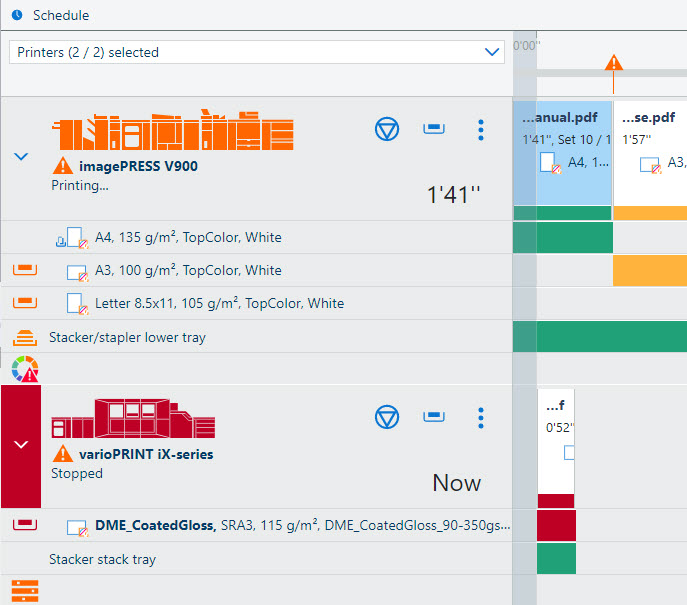 Pianifica
PianificaÈ possibile scorrere la barra temporale con il mouse facendo clic, tenendo premuto e trascinando o premendo i tasti di direzione sinistra e destra sulla tastiera. Su un tablet, è possibile scorrere la barra temporale con le dita.
Il tasto Home consente di spostarsi all'inizio della pianificazione. Il tasto End consente di spostare la pianificazione nel lavoro più distante nella pianificazione.
I tasti Page up e Page down consentono di spostare la pianificazione un'intera schermata verso sinistra (Page up) o verso destra (Page down).
Utilizzare i pulsanti  e
e  per ingrandire e ridurre la visualizzazione. Tenendo premuto Ctrl o Alt mentre si scorre il mouse, viene eseguito lo zoom avanti e indietro della pianificazione. Su un tablet, è possibile allargare e pizzicare per ingrandire e ridurre la visualizzazione.
per ingrandire e ridurre la visualizzazione. Tenendo premuto Ctrl o Alt mentre si scorre il mouse, viene eseguito lo zoom avanti e indietro della pianificazione. Su un tablet, è possibile allargare e pizzicare per ingrandire e ridurre la visualizzazione.
È possibile visualizzare facilmente il tempo rimanente finché un'azione non è necessaria.
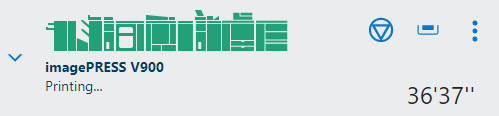 Tempo rimanente
Tempo rimanenteLa pianificazione consente di visualizzare le anteprime del documento dei lavori pianificati e una linea multicolore. Il colore della barra indica per quanto tempo la stampante può continuare a stampare senza dover caricare o rimuovere i supporti.
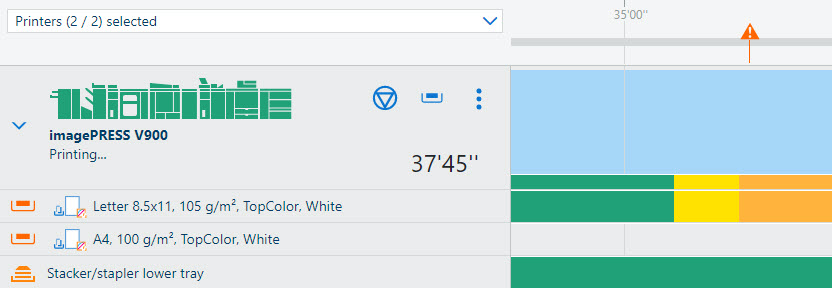 Stato dei supporti di lavoro disponibili
Stato dei supporti di lavoro disponibiliVerde significa che i supporti e la posizione di uscita sono disponibili.
Arancione significa che sarà necessario caricare i supporti o rimuovere le stampe. Quando si fa clic sull'icona a forma di triangolo arancione nella barra temporale, è possibile leggere le informazioni relative all'azione richiesta.
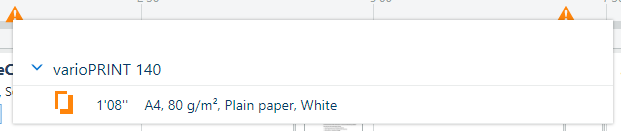 Icona nella barra temporale
Icona nella barra temporaleGiallo significa che la stampante non può determinare esattamente il livello di riempimento nei vassoi della carta o nella posizione di output. Questa condizione si verifica quando lo spessore del supporto è sconosciuto o quando le stampe sono piegate.
Grigio significa che non è possibile calcolare la quantità di supporti di lavoro o il livello di riempimento del vassoio di uscita. Questa condizione si verifica quando la stampante è in modalità di stampa delle transazioni o per i lavori di flusso.
 Livello di riempimento sconosciuto
Livello di riempimento sconosciutoRosso indica che la stampante è stata interrotta.
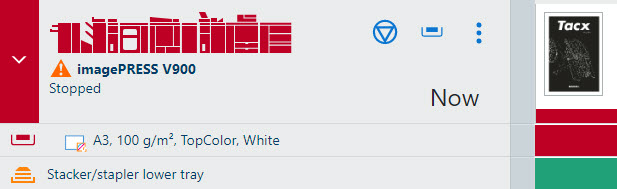 Vassoio della carta vuoto
Vassoio della carta vuotoAprire la vista espansa per visualizzare la disponibilità del vassoio di uscita e dei supporti caricati.
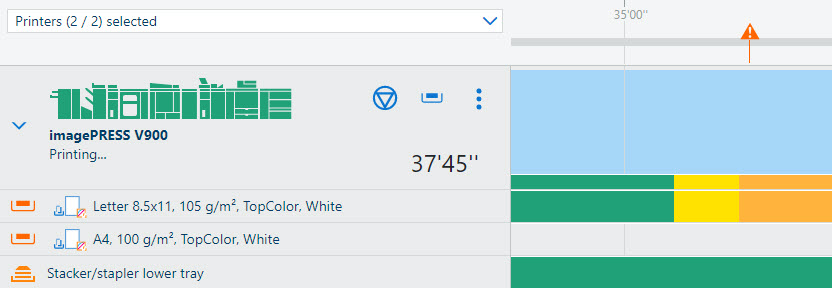 Stato della posizione di uscita e dei supporti caricati
Stato della posizione di uscita e dei supporti caricatiQuando un lavoro è visibile nella pianificazione, è possibile leggere le relative informazioni. Per leggere le informazioni relative al lavoro, fare clic sul lavoro.
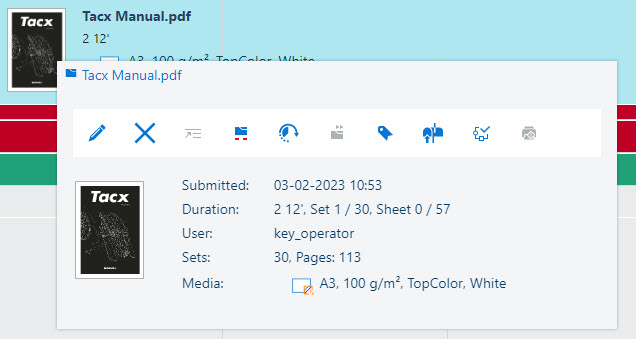 Modifica di un lavoro nella pianificazione
Modifica di un lavoro nella pianificazione[Inviato]: data e ora di inoltro del lavoro
[Durata]: durata stimata della stampa in base al formato di supporto, al numero di lati dei fogli da stampare e al numero di set
[Utente]: nome mittente
[Set] e [Pagine]: numero di set e di pagine del documento
[Supporti]: supporti del lavoro
 Pulsanti Lavoro
Pulsanti LavoroQuando si seleziona il lavoro, è possibile utilizzare i pulsanti che sono disponibili anche nella vista dei lavori pianificati. Le azioni possibili dipendono dal tipo e dallo stato del lavoro.
 : [Modifica lavoro]
: [Modifica lavoro]
 : [Elimina lavoro]
: [Elimina lavoro]
 : [Torna all'inizio: spostare il lavoro in cima ai lavori pianificati.]
: [Torna all'inizio: spostare il lavoro in cima ai lavori pianificati.]
 : [Barra di arresto: interrompere stampa dopo questo lavoro.]
: [Barra di arresto: interrompere stampa dopo questo lavoro.]
 : [Spostare il lavoro nell'elenco dei lavori in attesa.]
: [Spostare il lavoro nell'elenco dei lavori in attesa.]
 : [Inoltra una copia del lavoro a un'altra stampante]
: [Inoltra una copia del lavoro a un'altra stampante]
 : [Stampa job ticket]
: [Stampa job ticket]
 : [Spostare il lavoro nella DocBox]
: [Spostare il lavoro nella DocBox]
 : [Applicare un flusso di lavoro automatico predefinito o definire e applicare un flusso di lavoro automatizzato temporaneo.]
: [Applicare un flusso di lavoro automatico predefinito o definire e applicare un flusso di lavoro automatizzato temporaneo.]
 : [Stampa ora: stampare il lavoro immediatamente, interrompere il lavoro corrente.]
: [Stampa ora: stampare il lavoro immediatamente, interrompere il lavoro corrente.]
Il pulsante [Barra di arresto: interrompere stampa dopo questo lavoro.] consente di aggiungere una barra di arresto alla pianificazione. La barra di arresto indica quando la stampante interromperà la stampa.
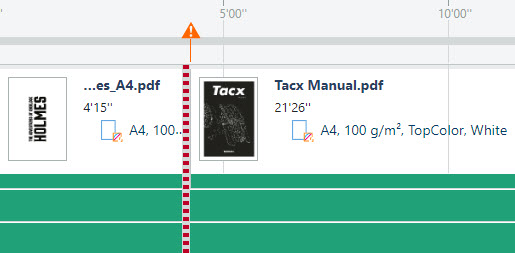 Barra di interruzione
Barra di interruzionePer eliminare una barra di arresto, selezionarla e fare clic sul pulsante [Elimina].
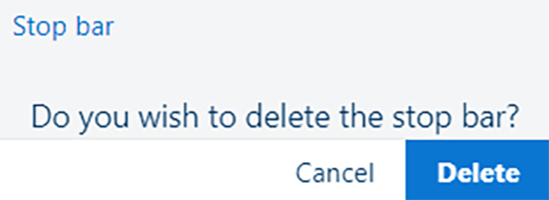 Eliminazione di una barra di arresto
Eliminazione di una barra di arresto